Destaques
Como corrigir programas com exibição embaçada
- Gerar link
- Outros aplicativos
Olá pessoal! Tudo bem? Recentemente passei por mais uma situação curiosa com o meu computador e acredito que algumas pessoas já tenham passado por isso, que é quando alguns programas exibem a interface de forma estranha no Windows 10 ou equivalente, com uma espécie de borrão ou mesmo artefatos? Qual é a causa desse problema e como corrigir? É isso que eu gostaria de abordar neste post! Vamos lá?
Bem, quando algum programa exibe a interface de forma incomum, uma provável causa desse "efeito" é o driver de vídeo. Por padrão, os driver da nVidia ou AMD costumam aplicar as definições gráficas em todos os softwares que oferecem suporte à aceleração de hardware, e isso inclui não apenas jogos como também qualquer programa com tal suporte.
 |
| Tela do VS Code exibindo borrões e artefatos visuais. |
Em alguns casos, como ocorreu comigo, programas de propósitos específicos como o Microsoft Edge ou o Visual Studio Code, por exemplo, exibem artefatos na tela ou ficam embaçados. Para resolver este problema é muito simples, basta seguir os passos a seguir:
Primeiro passo
Acesse painel de controle da placa de vídeo (AMD Adrenaline ou o Painel de controle da nVidia) e clique na aba Jogos.
Segundo passo
Dentro da opção Jogos, Clique na opção de menu localizado no canto superior direito e clique em Adicionar um jogo.
Terceiro passo
Procure pelo diretório do programa desejado e adicione-o à lista de jogos.
Quarto passo
Clique no programa adicionado e desative todas as opções gráficas como filtro anisotrópico, filtragem morfológica, anti-serrilhamento, FXAA e sincronização vertical.
Por fim, basta fechar o painel de controle, fechar o programa caso esteja aberto e abri-lo novamente. Se tudo correu bem, então ele exibirá a interface normalmente, sem os artefatos visuais.
E é isso! Espero que tenha ajudado. Qualquer dúvida ou sugestão deixe nos comentários logo abaixo. Valeu!
Comentários
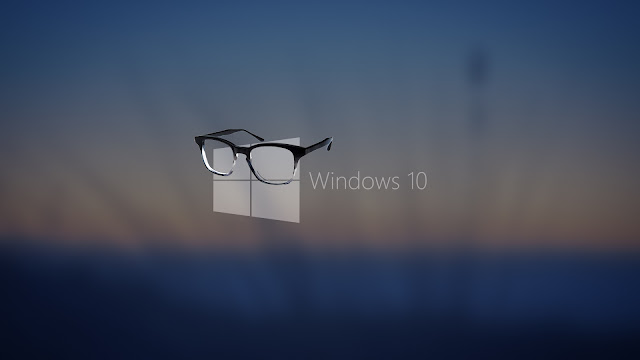







Como faço no caso de placas que usam o Geforce?
ResponderExcluirÉ a mesma coisa. Acesse o painel de controle da nVidia, selecione o Visual Studio Code em perfis de jogos e desative as opções gráficas como o FXAA, filtragem morfológica e outras equivalentes.
Excluir